Fix: Secure Boot ist unter Windows 11 ausgegraut
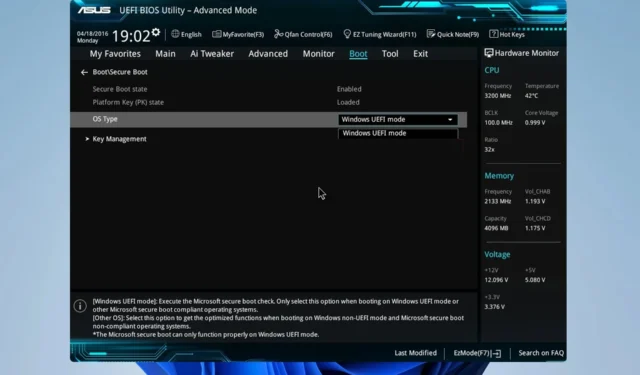
Wenn Secure Boot unter Windows 11 ausgegraut ist, können Sie es nicht aktivieren und Ihr PC ist anfälliger für bösartigen Code wie Bootloader.
In einigen Fällen funktionieren bestimmte Funktionen möglicherweise nicht richtig, bis Sie dieses Problem behoben haben. Sehen wir uns also an, wie wir das Problem beheben können.
Wie kann ich feststellen, ob Secure Boot auf meinem Computer aktiviert ist?
- Drücken Sie die WindowsTaste + Rund geben Sie msinfo32 ein .
- Suchen Sie den Wert „Sicherer Startstatus“ .
- Wenn es auf „Aktiviert“ eingestellt ist, bedeutet dies, dass Secure Boot aktiviert ist.
Wie behebe ich den sicheren Start von Windows 11, wenn er im BIOS ausgegraut ist?
1. Legen Sie im BIOS ein Administratorkennwort fest
- Starten Sie Ihren PC neu und drücken Sie weiterhin F2oder, Delum auf das BIOS zuzugreifen. Der Schlüssel variiert je nach Motherboard-Hersteller.
- Navigieren Sie als Nächstes zur Registerkarte „Sicherheit“ .
- Wählen Sie die Option Administratorkennwort .
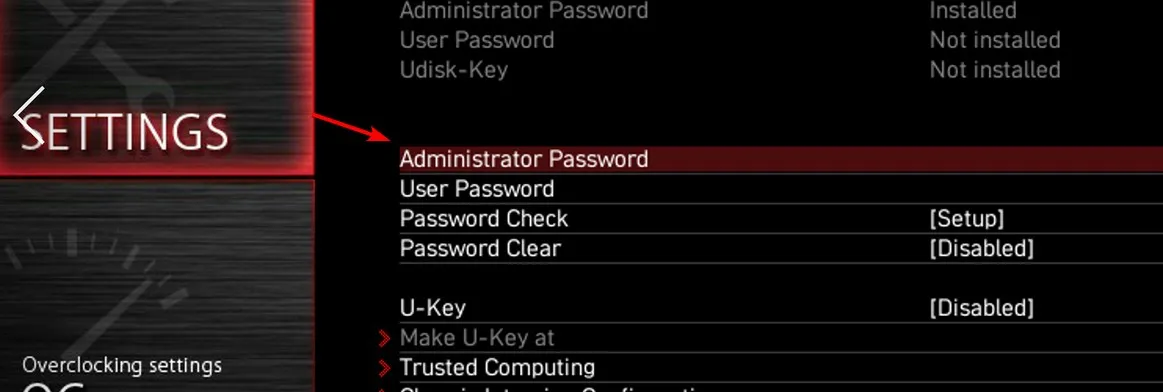
- Legen Sie das neue BIOS-Passwort fest und wiederholen Sie es erneut. Drücken Sie die Eingabetaste, um es zu speichern.
- Beenden Sie das BIOS und speichern Sie die Änderungen.
2. Deaktivieren Sie Fastboot im BIOS
- Greifen Sie auf das BIOS zu, um die Firmware-Einstellungen Ihres Motherboards anzupassen.
- Navigieren Sie als Nächstes zum erweiterten Modus und wählen Sie „Im BIOS booten“.
- Suchen Sie die Option „Schnellstart“ und stellen Sie sie auf „Deaktiviert“ ein .
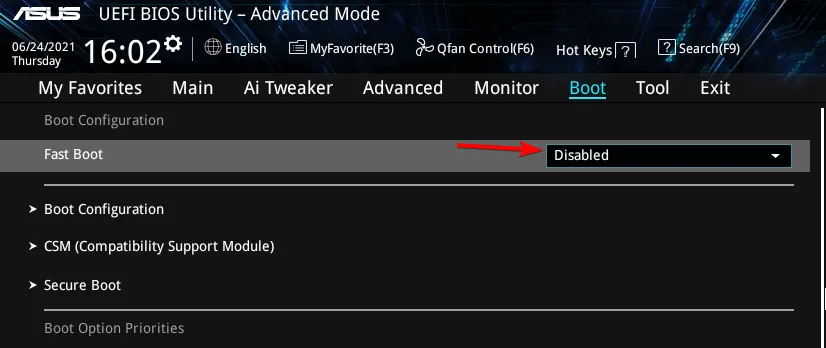
- Speichern Sie die Änderungen und starten Sie Ihren PC neu.
Einige Benutzer haben berichtet, dass es notwendig ist, Secure Boot Control zu aktivieren, damit diese Funktion funktioniert.
3. Installieren Sie Standardschlüssel
- Starten Sie das BIOS und navigieren Sie zur Option „Sicherer Start“ .
- Wählen Sie „Factory Default Keys installieren“ oder „Factory Keys bereitstellen“ .
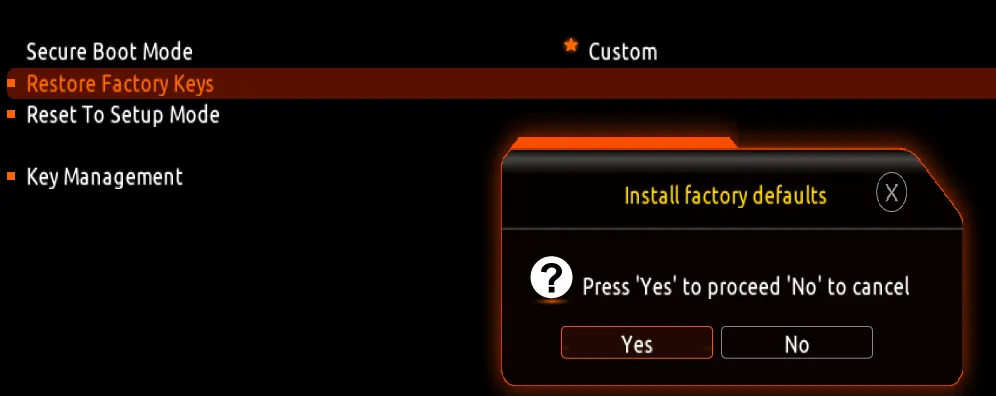
- Speichern Sie die Änderungen und starten Sie Ihren PC neu.
Einige Benutzer schlugen vor, dass sie den Werksschlüssel wiederherstellen, jeden Schlüssel aktualisieren und die Schlüssel erneut wiederherstellen müssten, um das Problem zu beheben.
4. Passen Sie die CSM-Einstellungen und Startfunktionen an
- Rufen Sie das BIOS auf und aktivieren Sie CSM .
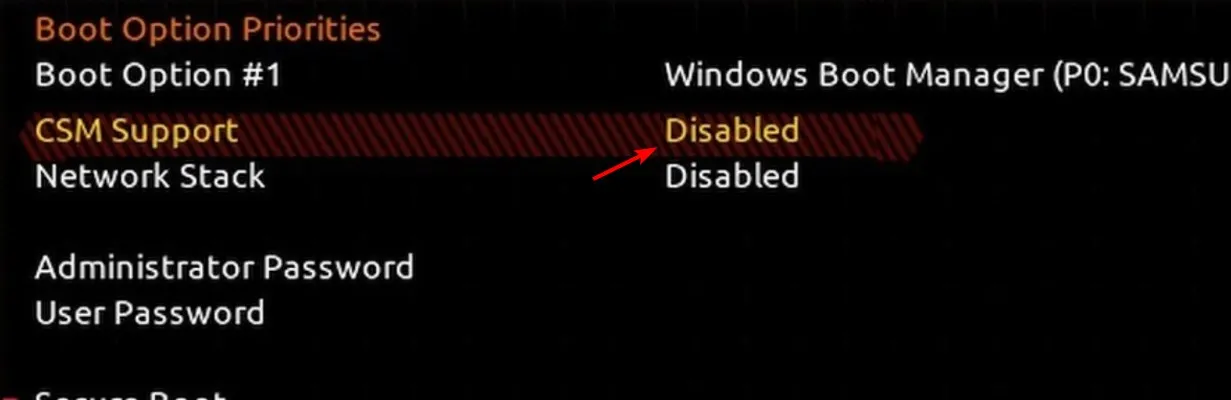
- Als nächstes ändern Sie die Boot Device Control auf UEFI und Legacy .
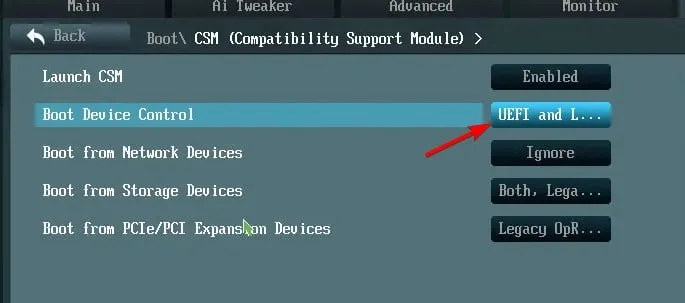
- Ändern Sie den Start von PCIe/PCI-Erweiterungsgeräten auf UEFI First .
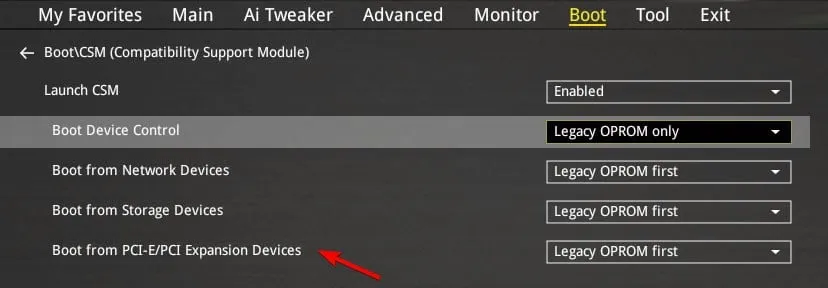
Ursachen für ausgegrautes Secure Boot unter Windows 11?
- Das Fehlen eines Administratorkennworts kann dazu führen, dass die Einstellung „Sicherer Start“ deaktiviert bleibt.
- Bestimmte BIOS-Einstellungen wie Fastboot oder CSM können Probleme mit Secure Boot verursachen.
- Die Standardschlüssel sind nicht installiert oder Sie verwenden den Legacy-Startmodus und nicht den UEFI-Startmodus.
- Die BIOS-Firmware-Version ist veraltet oder Ihr Laufwerk hat den falschen Partitionsstil und verwendet nicht die GPT-Partitionstabelle.
Wenn Secure Boot im BIOS auf einem Windows 11-PC ausgegraut ist, bedeutet das nicht, dass der Secure Boot-Status nicht unterstützt wird . In den meisten Fällen müssen Sie lediglich ein paar Anpassungen im BIOS vornehmen, um dieses Problem zu beheben und Ihren PC vor Malware-Angriffen zu schützen.
Haben Sie eine andere Lösung für dieses Problem gefunden? Wenn ja, zögern Sie nicht, es mit uns zu teilen!



Schreibe einen Kommentar